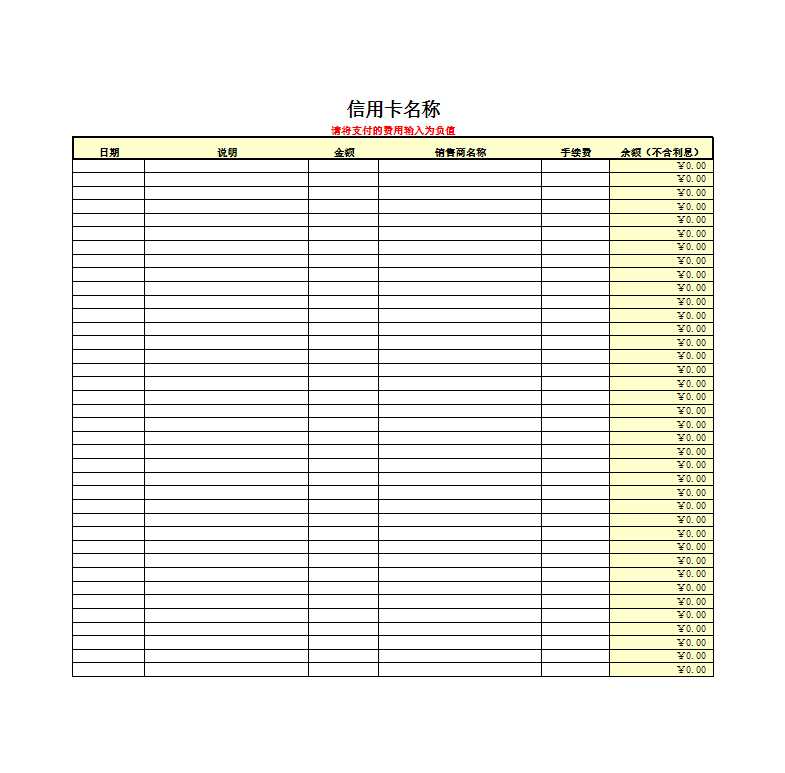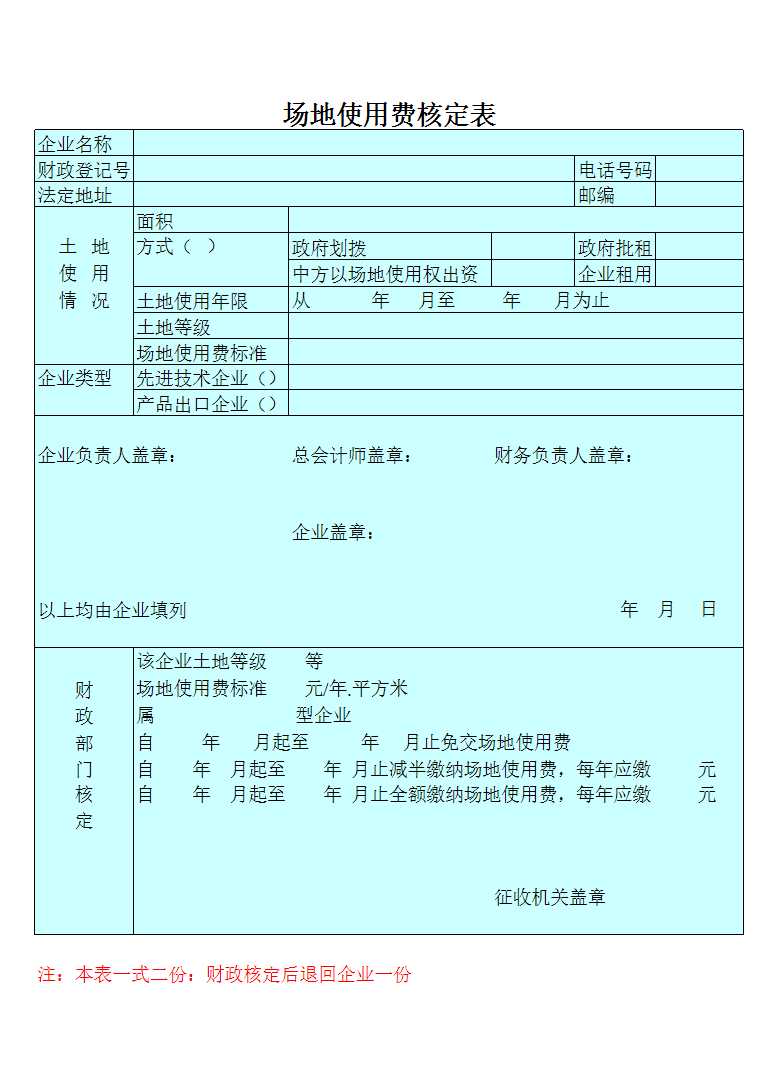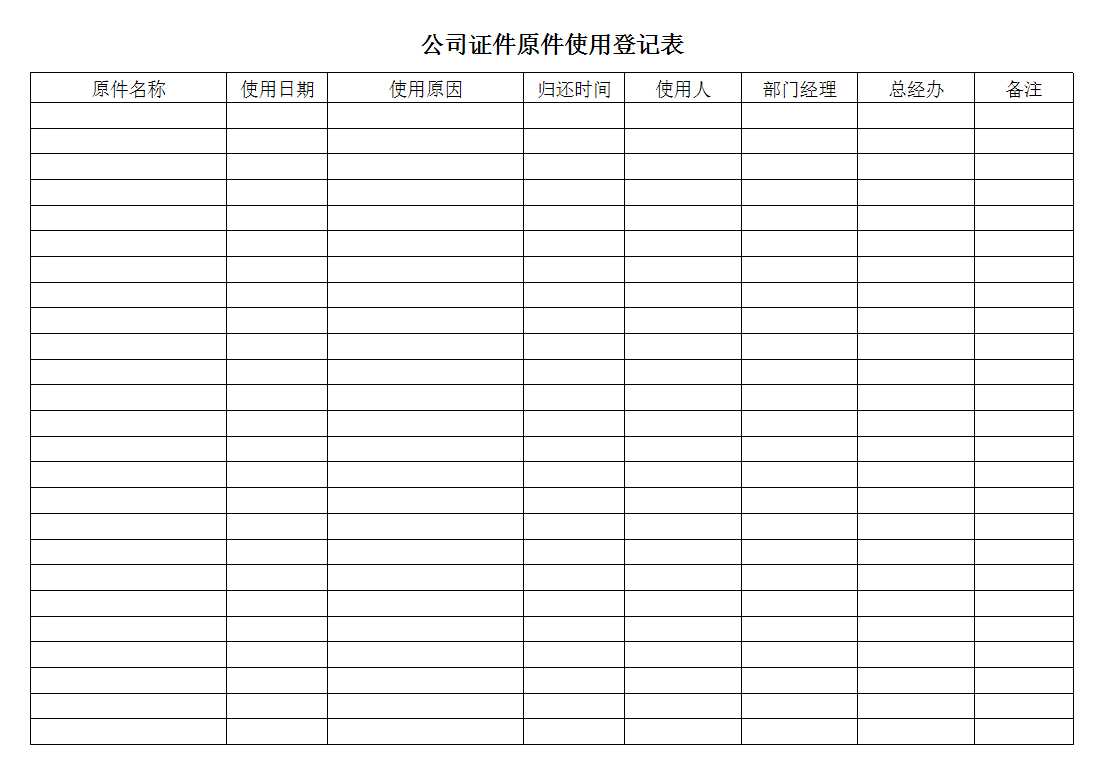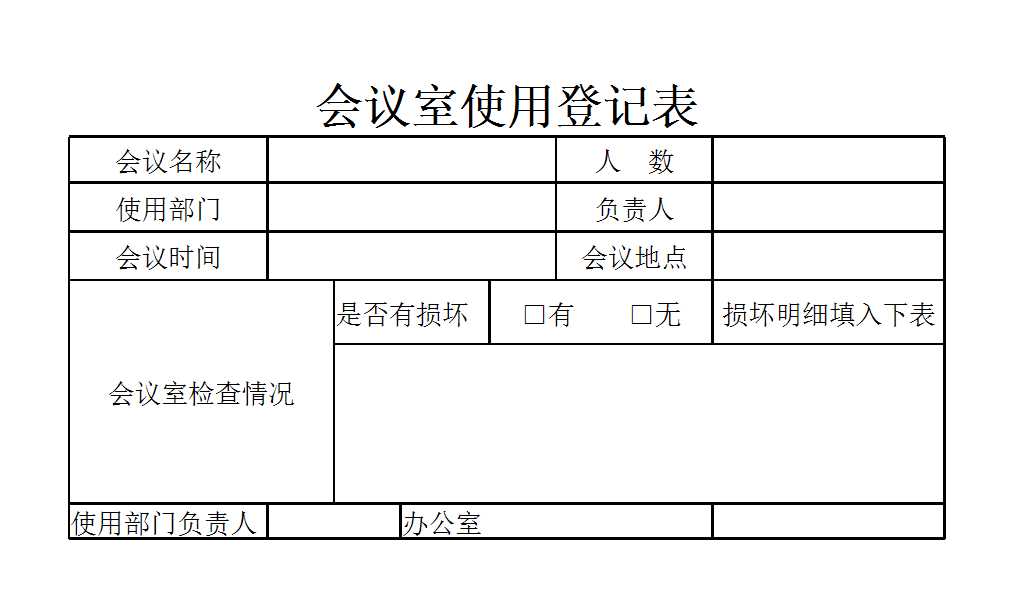在Excel 中根據一個條件查找非常方便,Excel 提供了內置函數?VLOOKUP。但是實際工作中往往有多種情形,需要根據多個條件進行查找操作,
目前沒有現成的內置函數。那該怎么辦呢? Work辦公優質Excel模板來告訴你吧。
Excel如何使用【VLOOKUP+CHOOSE】多條件查找,下面以兩個條件進行查找為例,介紹 VLOOKUP+CHOOSE 組合查找公式。
問題
如下圖,現有一二手房價格表,表中記錄了不同小區和不同戶型的房子的價格。現需要根據小區和戶型,找到對應的價格。

公式思路
1. 主體使用 VLOOKUP 函數進行查找;
2. VLOOKUP 函數第一個參數:查找值。本例是小區和戶型,需要將它們連接為一個文本;
3. VLOOKUP 函數第二參數:查找區域。查找區域的第一列必須是合并后的小區和戶型列,第二列應是價格列;
4. CHOOSE 函數結合數組公式,可以對多列進行連接合并后,與其他列組合成新的區域。
5. VLOOKUP 函數的第三個參數,返回值列號。CHOOSE 函數返回的區域第二個列就是價格列。
6. VLLOKUP 函數第四個參數,查找模式。本例中是精確查找,即 FALSE。
通用公式
根據以上思路可以寫出 VLOOKUP + CHOOSE + 數組公式組合的查找公式。通用公式如下:
{=VLOOKUP(條件1&條件2, CHOOSE({1,2},條件1列&條件2列,返回值列), 2, FALSE)}
注意,此公式是數組公式,需要以三鍵輸入:CTRL + SHIFT + ENTER。
本例中,具體公式如下:
{=VLOOKUP(C13&C14,CHOOSE({1,2},B3:B10&C3:C10,D3:D10),2,FALSE)}
_workbangong.com.png)
三條件查找公式實例
3個及以上條件公式與 2 個條件公式類似,只需要修改查找值和CHOOSE 函數第二個參數。通用公式如下:
{=VLOOKUP(條件1&條件2&...&條件n, CHOOSE({1,2},條件1列&條件2列&...&條件n列,返回值列), 2, FALSE)}
注意,公式是數組公式,需要以三鍵輸入。
以3條件查找為例,具體公式如下:
{=VLOOKUP(C13&C14&C15,CHOOSE({1,2},B3:B10&C3:C10&D3:D10,E3:E10),2,FALSE)}
_workbangong.com.png)
以上分享了Excel如何使用【VLOOKUP+CHOOSE】多條件查找辦公技巧,希望以上的操作技巧對你有所幫助。
如果你想了解更多關于Excel的知識和技巧,可以點擊Work辦公優質Excel模板,獲取更多實用的模板和教程。